怎么装系统啊,大侠们教教我,新手一点不会啊
看看这个吧,文字的不容易懂, http://v.youku.com/v_playlist/f4415783o1p1.html 。
怎样制作光盘启动盘安装系统? (xyz5819原创回复,欢迎复制) [因为我并不能详尽地了解你电脑配置,请根据自己的具体情况予以取舍] (xyz5819原创回复,欢迎复制) 首先,做好要安装系统的分区上的有用数据备份,如果你有移动硬盘是再好不过了,把需要备份的数据都放到移动硬盘上,然后拔掉移动硬盘再进行安装系统最保险,毕竟数据无价,等搞没了再想找可就事比登天还难了.(xyz5819原创回复,欢迎复制) OK,前提说完,转入正题:(xyz5819原创回复,欢迎复制) 1.使用UltraISO打开*.ISO镜像文件,再点菜单栏>工具>刻录光盘映像即可将你下载的Windows原版镜像.ISO(WinPE启动盘镜像)做成光盘启动盘. (xyz5819原创回复,欢迎复制) 2.开机按DEL(或对应键,注意看开机自检时会有提示的)进BIOS,设置第一启动项为CDROM.然后插入你制作好的启动盘,再按F10,保存设置重启电脑.(xyz5819原创回复,欢迎复制) 3.好,现在一切正常的话,应该可以光盘引导启动了,进去后会出现界面的,在界面中选择进WInPE.(xyz5819原创回复,欢迎复制) 4.进PE后首先确认你的盘符,有些启动盘占用C盘符,造成盘符错乱的,那样的话,D盘其实才是你真正的C分区,确认盘符无误的话,就比较简单了,现在你已经是做好备份的了,既然不怕数据再丢失就干吧,一次选中盘符右键格式化,为了起到杀毒作用要选完全格式化,别用快速格式化.或者使用PE中的硬盘维护工具来做格式也行.(xyz5819原创回复,欢迎复制) 5.我个人推荐D分区格式化为FAT32比较好,用来保存备份文件和维护计算机的常用软件.因为出问题时维护起来更方便一些(尤其是在DOS下).C盘和其他分区就都格式化为NTFS格式就好.(xyz5819原创回复,欢迎复制) 6.现在,你的电脑,已经成为一个比白纸还白的白板了,可以安装操作系统了,别到这一步时,才说你做的光盘启动盘或者其他非系统分区里面没有系统安装镜像文件才好,否则那可真是杯具了.若需保留原有分区程序,只安装系统的话直接略过4~6步.(xyz5819原创回复,欢迎复制) 7.如果启动盘(非系统分区)里面的系统安装文件是*.GHO镜像的,就用GHOST32.exe,直接恢复到你的C分区上就好了.(备注:网上下载的GHO系统镜像版只能恢复到C盘)(xyz5819原创回复,欢迎复制) 8.如果是*.ISO格式的镜像 ,就用UltraISO等虚拟光驱软件打开它,在上面菜单栏>工具里点"加载到虚拟光驱",然后双击改虚拟光驱盘符就会弹出安装界面,跟着提示做完一切就OK.(如没自动弹出安装界面就进去点Setup.exe就可以了).(xyz5819原创回复,欢迎复制) 9.如果启动盘(非系统分区)里面直接就是已经解压缩的安装版就更简单了,进入安装目录,直接运行其中的Setup.exe就OK.顺便提一句,ISO或安装版都可以在安装过程中选择安装系统到其他分区的(也就是非C分区),而CHOST版则必须恢复到C分区,否则将因为缺失启动引导文件而不能开机引导电脑进操作系统,这点必须要注意!(xyz5819原创回复,欢迎复制) 10,到了这步.你就基本就大功告成了,现在你应该已经安装好了操作系统了.(xyz5819原创回复,欢迎复制) 11.重启电脑,再次按下对应键(不明白啥叫对应键请参看上面的第二条)进入BIOS,重新设置第一启动项为Hard-Disk Drive或者是HDD-0之类的,总之就是你的主硬盘就是了,设置完毕后按下F10保存设置.拿出光盘,重启电脑.一切顺利的话,就可以正常进入系统了,进入系统后.先手动安装那些不能被系统自动识别的设备的驱动程序,直至设备管理器里不存在出现黄色叹号的设备为止.(xyz5819原创回复,欢迎复制) 12.友情提示:别忘了在系统最稳定最完好的时候做一个系统分区的GHOST镜像备份. *这点非常重要!!! 可以在以后系统出问题时快速恢复系统,比重装系统要迅捷多了.(xyz5819原创回复,欢迎复制) 怎样制作U盘启动盘安装系统? (xyz5819原创回复,欢迎复制) [因为我并不能详尽地了解你电脑配置,请根据自己的具体情况予以取舍] (xyz5819原创回复,欢迎复制) 首先,做好要安装系统的分区上的有用数据备份,如果你有移动硬盘是再好不过了,把需要备份的数据都放到移动硬盘上,然后拔掉移动硬盘再进行安装系统最保险,毕竟数据无价,等搞没了再想找可就事比登天还难了.(xyz5819原创回复,欢迎复制) OK,前提说完,转入正题:(xyz5819原创回复,欢迎复制) 1.下载UltraISO用它来把下载的杏雨梨云U盘系统2011_FIX.ISO写入硬盘映像制作为U盘启动盘.注意制作的格式为你主板BIOS支持的格式如USB-ZIP+等.(xyz5819原创回复,欢迎复制)或者下载大白菜U盘启动制作工具v3.0(03PE网络版).exe来制作U盘启动盘.(xyz5819原创回复,欢迎复制) 2.开机按DEL(或对应键,注意看开机自检时会有提示的)进BIOS,设置第一启动项为USB-ZIP或其他跟你制作的U盘格式一致的格式.然后插入你制作好的U盘启动盘,在按F10,保存设置重启.(xyz5819原创回复,欢迎复制) 3.好,现在一切正常的话,应该可以U盘引导启动了,进去后会出现界面的,在界面中选择进WInPE..(xyz5819原创回复,欢迎复制) 4.进PE后首先确认你的盘符,有些启动盘占用C盘符,造成盘符错乱的,那样的话,D盘其实才是你真正的C分区,确认盘符无误的话,就比较简单了.(xyz5819原创回复,欢迎复制) 5.我个人推荐D分区格式化为FAT32比较好,用来保存备份文件和维护计算机的常用软件.因为出问题时维护起来更方便一些(尤其是在DOS下).C盘和其他分区就都格式化为NTFS格式就好.(xyz5819原创回复,欢迎复制) 6.现在,你的电脑,已经成为一个比白纸还白的白板了,可以安装操作系统了,别到这一步时,才说你做的光盘启动盘或者其他非系统分区里面没有系统安装镜像文件才好,否则那可真是杯具了.若需保留原有分区程序,只安装系统的话直接略过4~6步.(xyz5819原创回复,欢迎复制) 7.如果启动盘(非系统分区)里面的系统安装文件是*.GHO镜像的,就用GHOST32.exe,直接恢复到你的C分区上就好了.(备注:网上下载的GHO系统镜像版只能恢复到C盘)(xyz5819原创回复,欢迎复制) 8.如果是*.ISO格式的镜像 ,就用UltraISO等虚拟光驱软件打开它,在上面菜单栏>工具里点"加载到虚拟光驱",然后双击改虚拟光驱盘符就会弹出安装界面,跟着提示做完一切就OK.(如没自动弹出安装界面就进去点Setup.exe就可以了).(xyz5819原创回复,欢迎复制) 9.如果启动盘(非系统分区)里面直接就是已经解压缩的安装版就更简单了,进入安装目录,直接运行其中的Setup.exe就OK.顺便提一句,ISO或安装版都可以在安装过程中选择安装系统到其他分区的(也就是非C分区),而CHOST版则必须恢复到C分区,否则将因为缺失启动引导文件而不能开机引导电脑进操作系统,这点必须要注意!(xyz5819原创回复,欢迎复制) 10,到了这步.你就基本就大功告成了,现在你应该已经安装好了操作系统了.(xyz5819原创回复,欢迎复制) 11.重启电脑,再次按下对应键(不明白啥叫对应键请参看上面的第二条)进入BIOS,重新设置第一启动项为Hard-Disk Drive或者是HDD-0之类的,总之就是你的主硬盘就是了,设置完毕后按下F10保存设置.拔下U盘,重启电脑.一切顺利的话,就可以正常进入系统了,进入系统后.先手动安装那些不能被系统自动识别的设备的驱动程序,直至设备管理器里不存在出现黄色叹号的设备为止.(xyz5819原创回复,欢迎复制) 12.友情提示:别忘了在系统最稳定最完好的时候做一个系统分区的GHOST镜像备份. *这点非常重要!!! 可以在以后系统出问题时快速恢复系统,比重装系统要迅捷多了.(xyz5819原创回复,欢迎复制) 笔记本电脑如何重装系统? (xyz5819原创回复,欢迎复制) 基本跟台式机重装系统一样,也是需要开机进BIOS设置光盘或U盘引导电脑进WinPE下安装,如果都不支持就需要下载安装版解压到非系统分区后运行其中的Setup.exe进行安装(但这种安装方式将不允许高版本安装低版本,如Win7下安装XP)(xyz5819原创回复,欢迎复制)
怎样制作光盘启动盘安装系统? (xyz5819原创回复,欢迎复制) [因为我并不能详尽地了解你电脑配置,请根据自己的具体情况予以取舍] (xyz5819原创回复,欢迎复制) 首先,做好要安装系统的分区上的有用数据备份,如果你有移动硬盘是再好不过了,把需要备份的数据都放到移动硬盘上,然后拔掉移动硬盘再进行安装系统最保险,毕竟数据无价,等搞没了再想找可就事比登天还难了.(xyz5819原创回复,欢迎复制) OK,前提说完,转入正题:(xyz5819原创回复,欢迎复制) 1.使用UltraISO打开*.ISO镜像文件,再点菜单栏>工具>刻录光盘映像即可将你下载的Windows原版镜像.ISO(WinPE启动盘镜像)做成光盘启动盘. (xyz5819原创回复,欢迎复制) 2.开机按DEL(或对应键,注意看开机自检时会有提示的)进BIOS,设置第一启动项为CDROM.然后插入你制作好的启动盘,再按F10,保存设置重启电脑.(xyz5819原创回复,欢迎复制) 3.好,现在一切正常的话,应该可以光盘引导启动了,进去后会出现界面的,在界面中选择进WInPE.(xyz5819原创回复,欢迎复制) 4.进PE后首先确认你的盘符,有些启动盘占用C盘符,造成盘符错乱的,那样的话,D盘其实才是你真正的C分区,确认盘符无误的话,就比较简单了,现在你已经是做好备份的了,既然不怕数据再丢失就干吧,一次选中盘符右键格式化,为了起到杀毒作用要选完全格式化,别用快速格式化.或者使用PE中的硬盘维护工具来做格式也行.(xyz5819原创回复,欢迎复制) 5.我个人推荐D分区格式化为FAT32比较好,用来保存备份文件和维护计算机的常用软件.因为出问题时维护起来更方便一些(尤其是在DOS下).C盘和其他分区就都格式化为NTFS格式就好.(xyz5819原创回复,欢迎复制) 6.现在,你的电脑,已经成为一个比白纸还白的白板了,可以安装操作系统了,别到这一步时,才说你做的光盘启动盘或者其他非系统分区里面没有系统安装镜像文件才好,否则那可真是杯具了.若需保留原有分区程序,只安装系统的话直接略过4~6步.(xyz5819原创回复,欢迎复制) 7.如果启动盘(非系统分区)里面的系统安装文件是*.GHO镜像的,就用GHOST32.exe,直接恢复到你的C分区上就好了.(备注:网上下载的GHO系统镜像版只能恢复到C盘)(xyz5819原创回复,欢迎复制) 8.如果是*.ISO格式的镜像 ,就用UltraISO等虚拟光驱软件打开它,在上面菜单栏>工具里点"加载到虚拟光驱",然后双击改虚拟光驱盘符就会弹出安装界面,跟着提示做完一切就OK.(如没自动弹出安装界面就进去点Setup.exe就可以了).(xyz5819原创回复,欢迎复制) 9.如果启动盘(非系统分区)里面直接就是已经解压缩的安装版就更简单了,进入安装目录,直接运行其中的Setup.exe就OK.顺便提一句,ISO或安装版都可以在安装过程中选择安装系统到其他分区的(也就是非C分区),而CHOST版则必须恢复到C分区,否则将因为缺失启动引导文件而不能开机引导电脑进操作系统,这点必须要注意!(xyz5819原创回复,欢迎复制) 10,到了这步.你就基本就大功告成了,现在你应该已经安装好了操作系统了.(xyz5819原创回复,欢迎复制) 11.重启电脑,再次按下对应键(不明白啥叫对应键请参看上面的第二条)进入BIOS,重新设置第一启动项为Hard-Disk Drive或者是HDD-0之类的,总之就是你的主硬盘就是了,设置完毕后按下F10保存设置.拿出光盘,重启电脑.一切顺利的话,就可以正常进入系统了,进入系统后.先手动安装那些不能被系统自动识别的设备的驱动程序,直至设备管理器里不存在出现黄色叹号的设备为止.(xyz5819原创回复,欢迎复制) 12.友情提示:别忘了在系统最稳定最完好的时候做一个系统分区的GHOST镜像备份. *这点非常重要!!! 可以在以后系统出问题时快速恢复系统,比重装系统要迅捷多了.(xyz5819原创回复,欢迎复制) 怎样制作U盘启动盘安装系统? (xyz5819原创回复,欢迎复制) [因为我并不能详尽地了解你电脑配置,请根据自己的具体情况予以取舍] (xyz5819原创回复,欢迎复制) 首先,做好要安装系统的分区上的有用数据备份,如果你有移动硬盘是再好不过了,把需要备份的数据都放到移动硬盘上,然后拔掉移动硬盘再进行安装系统最保险,毕竟数据无价,等搞没了再想找可就事比登天还难了.(xyz5819原创回复,欢迎复制) OK,前提说完,转入正题:(xyz5819原创回复,欢迎复制) 1.下载UltraISO用它来把下载的杏雨梨云U盘系统2011_FIX.ISO写入硬盘映像制作为U盘启动盘.注意制作的格式为你主板BIOS支持的格式如USB-ZIP+等.(xyz5819原创回复,欢迎复制)或者下载大白菜U盘启动制作工具v3.0(03PE网络版).exe来制作U盘启动盘.(xyz5819原创回复,欢迎复制) 2.开机按DEL(或对应键,注意看开机自检时会有提示的)进BIOS,设置第一启动项为USB-ZIP或其他跟你制作的U盘格式一致的格式.然后插入你制作好的U盘启动盘,在按F10,保存设置重启.(xyz5819原创回复,欢迎复制) 3.好,现在一切正常的话,应该可以U盘引导启动了,进去后会出现界面的,在界面中选择进WInPE..(xyz5819原创回复,欢迎复制) 4.进PE后首先确认你的盘符,有些启动盘占用C盘符,造成盘符错乱的,那样的话,D盘其实才是你真正的C分区,确认盘符无误的话,就比较简单了.(xyz5819原创回复,欢迎复制) 5.我个人推荐D分区格式化为FAT32比较好,用来保存备份文件和维护计算机的常用软件.因为出问题时维护起来更方便一些(尤其是在DOS下).C盘和其他分区就都格式化为NTFS格式就好.(xyz5819原创回复,欢迎复制) 6.现在,你的电脑,已经成为一个比白纸还白的白板了,可以安装操作系统了,别到这一步时,才说你做的光盘启动盘或者其他非系统分区里面没有系统安装镜像文件才好,否则那可真是杯具了.若需保留原有分区程序,只安装系统的话直接略过4~6步.(xyz5819原创回复,欢迎复制) 7.如果启动盘(非系统分区)里面的系统安装文件是*.GHO镜像的,就用GHOST32.exe,直接恢复到你的C分区上就好了.(备注:网上下载的GHO系统镜像版只能恢复到C盘)(xyz5819原创回复,欢迎复制) 8.如果是*.ISO格式的镜像 ,就用UltraISO等虚拟光驱软件打开它,在上面菜单栏>工具里点"加载到虚拟光驱",然后双击改虚拟光驱盘符就会弹出安装界面,跟着提示做完一切就OK.(如没自动弹出安装界面就进去点Setup.exe就可以了).(xyz5819原创回复,欢迎复制) 9.如果启动盘(非系统分区)里面直接就是已经解压缩的安装版就更简单了,进入安装目录,直接运行其中的Setup.exe就OK.顺便提一句,ISO或安装版都可以在安装过程中选择安装系统到其他分区的(也就是非C分区),而CHOST版则必须恢复到C分区,否则将因为缺失启动引导文件而不能开机引导电脑进操作系统,这点必须要注意!(xyz5819原创回复,欢迎复制) 10,到了这步.你就基本就大功告成了,现在你应该已经安装好了操作系统了.(xyz5819原创回复,欢迎复制) 11.重启电脑,再次按下对应键(不明白啥叫对应键请参看上面的第二条)进入BIOS,重新设置第一启动项为Hard-Disk Drive或者是HDD-0之类的,总之就是你的主硬盘就是了,设置完毕后按下F10保存设置.拔下U盘,重启电脑.一切顺利的话,就可以正常进入系统了,进入系统后.先手动安装那些不能被系统自动识别的设备的驱动程序,直至设备管理器里不存在出现黄色叹号的设备为止.(xyz5819原创回复,欢迎复制) 12.友情提示:别忘了在系统最稳定最完好的时候做一个系统分区的GHOST镜像备份. *这点非常重要!!! 可以在以后系统出问题时快速恢复系统,比重装系统要迅捷多了.(xyz5819原创回复,欢迎复制) 笔记本电脑如何重装系统? (xyz5819原创回复,欢迎复制) 基本跟台式机重装系统一样,也是需要开机进BIOS设置光盘或U盘引导电脑进WinPE下安装,如果都不支持就需要下载安装版解压到非系统分区后运行其中的Setup.exe进行安装(但这种安装方式将不允许高版本安装低版本,如Win7下安装XP)(xyz5819原创回复,欢迎复制)

如何使得PE系统能上网
首先我们按着“微软标志键+R”,打开我们的运行框,输入“gpedit.msc”打开我们的组策略。然后我们依次打开“管理模板→Windows组件→Internet explorer”项,在窗口的右侧查找到“阻止绕过SmartScreen筛选器警告”并双击它。在弹出来的窗口中,按照截图,我们选择“已禁用”,然后“应用”--“确定” 就可以了。一. 基本概念在数字信号处理的理论中,人们把能加工、变换数字信号的实体称作系统。由于处理数字信号的系统是在指定的时刻或时序对信号进行加工运算,所以这种系统被看作是离散时间的,也可以用基于时间的语言、表格、公式、波形等四种方法来描述。从抽象的意义来说,系统和信号都可以看作是序列。但是,系统是加工信号的机构,这点与信号是不同的。人们研究系统还要设计系统,利用系统加工信号、服务人类,系统还需要其它方法进一步描述。描述系统的方法还有符号、单位脉冲响应、差分方程和图形。二. 三个方面理解系统的概念1.系统是由若干要素(部分)组成的。这些要素可能是一些个体、元件、零件,也可能其本身就是一个系统(或称之为子系统)。如运算器、控制器、存储器、输入/输出设备组成了计算机的硬件系统,而硬件系统又是计算机系统的一个子系统。2.系统有一定的结构。一个系统是其构成要素的集合,这些要素相互联系、相互制约。系统内部各要素之间相对稳定的联系方式、组织秩序及失控关系的内在表现形式,就是系统的结构。例如钟表是由齿轮、发条、指针等零部件按一定的方式装配而成的,但一堆齿轮、发条、指针随意放在一起却不能构成钟表;人体由各个器官组成,单个各器官简单拼凑在一起不能成其为一个有行为能力的人。3.系统有一定的功能,或者说系统要有一定的目的性。系统的功能是指系统与外部环境相互联系和相互作用中表现出来的性质、能力、和功能。例如信息系统的功能是进行信息的收集、传递、储存、加工、维护和使用,辅助决策者进行决策,帮助企业实现目标。
可以上网的下载带网络版的PE大白菜是有(启动网络)
打开启动盘后自己安装一个浏览器在Boot盘就行了。
大白菜启动有这个功能, 可以在PE里连接网络
加载Realtek的网卡驱动,并且设置局域网参数,就能上网。 进入老毛桃PE系统后,鼠标双击打开桌面上的“加载网络组件”,点击下图所示中红线框的图标:接着我们会发现图标字样变成了“启用网络”,继续双击图标,然后等待启用网络组件即可。 加载完后,桌面上会多出一个IE浏览器图标,我们只需双击打开IE,即可像其他系统一样上网了。
可以上网的下载带网络版的PE大白菜是有(启动网络)
打开启动盘后自己安装一个浏览器在Boot盘就行了。
大白菜启动有这个功能, 可以在PE里连接网络
加载Realtek的网卡驱动,并且设置局域网参数,就能上网。 进入老毛桃PE系统后,鼠标双击打开桌面上的“加载网络组件”,点击下图所示中红线框的图标:接着我们会发现图标字样变成了“启用网络”,继续双击图标,然后等待启用网络组件即可。 加载完后,桌面上会多出一个IE浏览器图标,我们只需双击打开IE,即可像其他系统一样上网了。

求一个深度winXPPE+win2003PE一套的PE工具箱,支持网络的ISO启动镜像文件
通用PE工具箱 V9.0 装机+UEFI(网络版) 更新日志 1、重新设计主程序,采用市场上最为流行的三分区模式,提高制作启动盘的安全性。 2、主程序增加全新制作,无损..网页链接
都说这么清楚明白了,那就去下载嘛, 不是广告吧
百度搜深度系统启动盘,有深度启动工具官网
都说这么清楚明白了,那就去下载嘛, 不是广告吧
百度搜深度系统启动盘,有深度启动工具官网
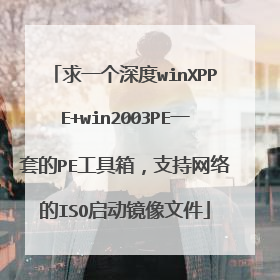
老毛桃的版WINPE怎么连上网
只要是在官网下载的就是网络版,是可以连接网络的,进入PE后点一下浏览器它就会自动安装驱动
只有网络版的PE才可以上网的,运行网络设置,然后在本地连接中设置IP、网关等,设置完后即可上网。
如果其本身是带网络版的pe 直接插网线 按照正常有线设置上网就OK了 无线不支持
PE里集成通用的网卡驱动,只需要设置IP就可以上网了。
只有网络版的PE才可以上网的,运行网络设置,然后在本地连接中设置IP、网关等,设置完后即可上网。
如果其本身是带网络版的pe 直接插网线 按照正常有线设置上网就OK了 无线不支持
PE里集成通用的网卡驱动,只需要设置IP就可以上网了。

急求一个win7pe镜像,带网络版的。。
没有你说的 win7pe。pe 与你安装的系统没关系的,即便是没有系统、甚至没有硬盘也是可以用pe启动的。制作pe时所使用的内核是不一样的。支持pe上网功能只要是win2003以上的就可以。目前pe工具箱有光盘版、硬盘办、u盘版三种。不知道你是想制作哪一种?老毛桃的pe 和小马pe工具箱三种都支持。如果仅制作u盘pe建议下载“晨枫3.0”(仅支持u盘),它可以隐藏启动文件,当然可以上网下载资料。
在网上下载“老毛桃PE"就可以了
在网上下载“老毛桃PE"就可以了

